
Chernoviki v Instagram: Kje je, kako ga shranite v telefon, kako odstraniti?
Članek pove, kako ohraniti osnutek v "Instagram".
« Osnutek"- novost na socialnem omrežju" Instagram.", Ki se je pojavila pred kratkim. Mnogi uporabniki želeli izkoristiti to priložnost.
« Osnutek»Omogoča uporabnikom" Instagram.»Spremenite fotografijo in ne objavi. Kako rešiti ali odstranitev fotografij " Chernovik»Na telefone in iPhone? Kje so osnutki in kako jih najti? Koliko je prepih shranjeni? Pogovor Let v našem pregledu.
Kako rešiti osnutke v "Instagram"?
Navodila za ohranjanje prepih v " Instagram.»Za iPhone in naprave teče" Android"Skoraj isto. Dajemo obe možnosti.
Shranite osnutek na "Android" v "Instagram":
- Za začetek bomo morali namestiti posodobitve, tako da imamo novo funkcijo " Osnutek" Posodobitve so ponavadi samodejno na voljo, če seveda niste spremenili nastavitve. Mi posodobitev operacijskega sistema na pripomoček, izberite " Igrajte trga"In dokončanje namestitve.
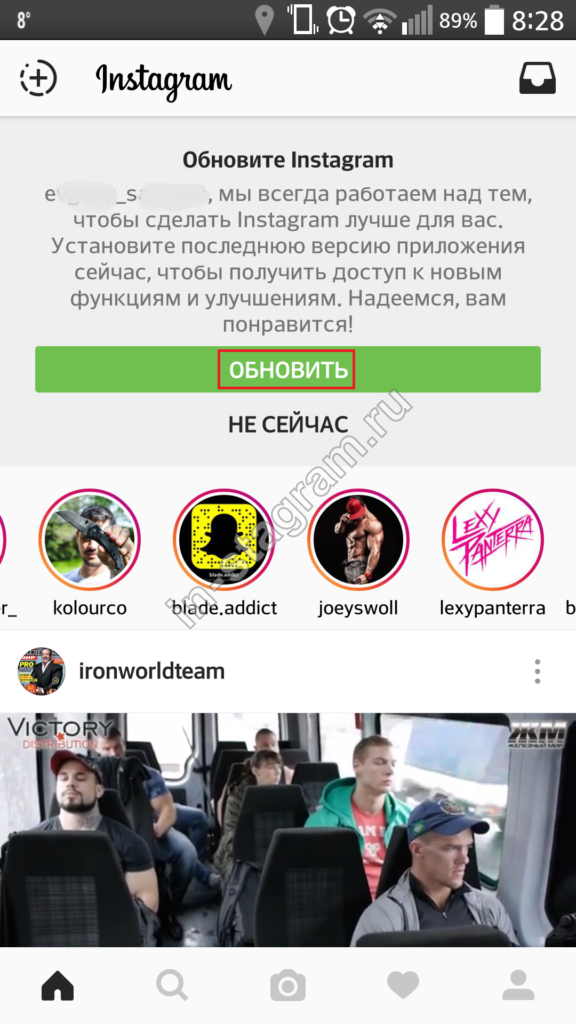
Chernoviki v "Instagram": Če je to, kako ga shranite v telefon, kako izbrisati?
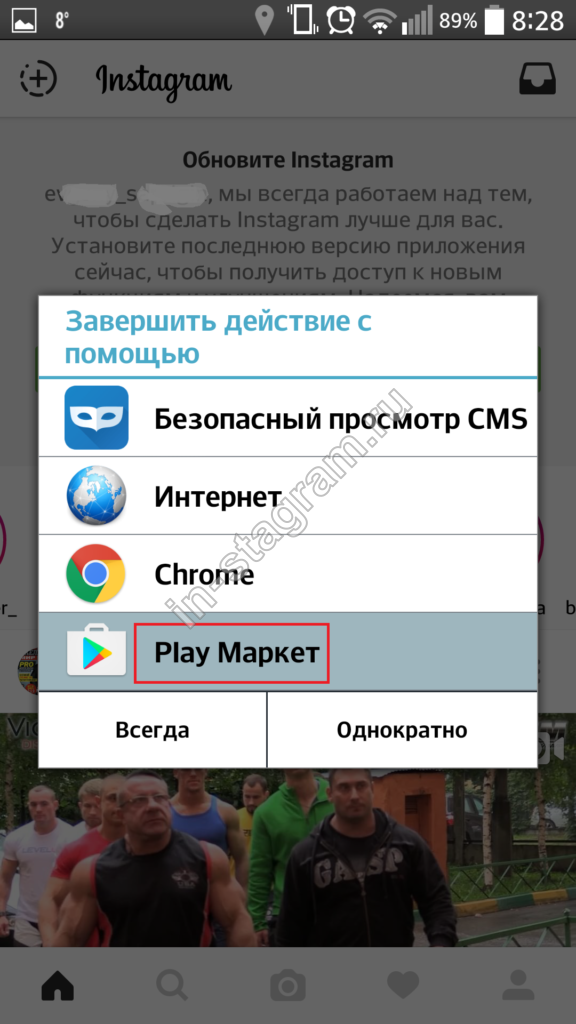
Chernoviki v "Instagram": Če je to, kako ga shranite v telefon, kako izbrisati?
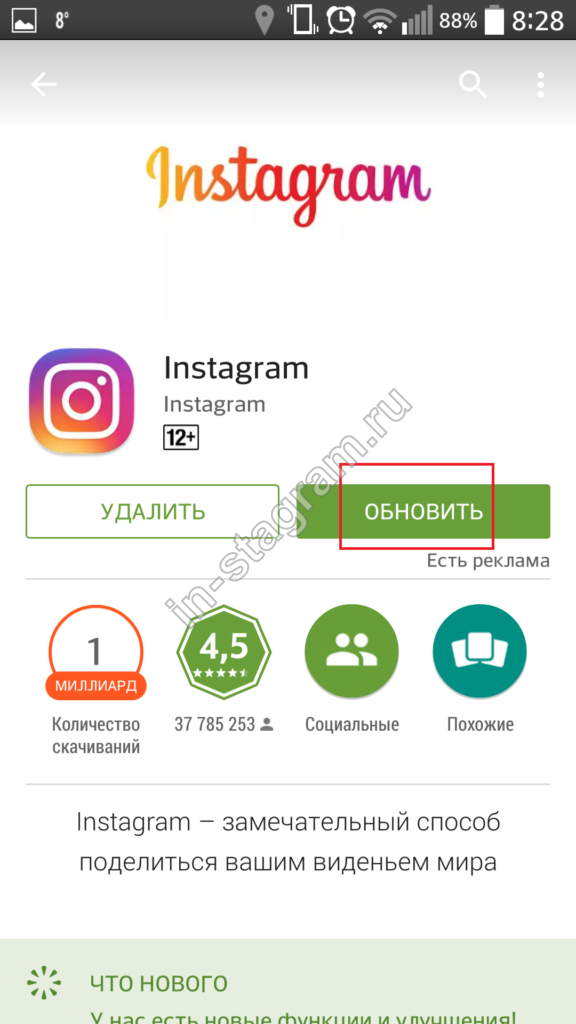
Chernoviki v "Instagram": Če je to, kako ga shranite v telefon, kako izbrisati?
- Nato si bomo prizadevali z novo funkcijo za nas. Najprej si sliko, urejanje jo in kliknite v zgornjem levem kotu na puščico " Nazaj».
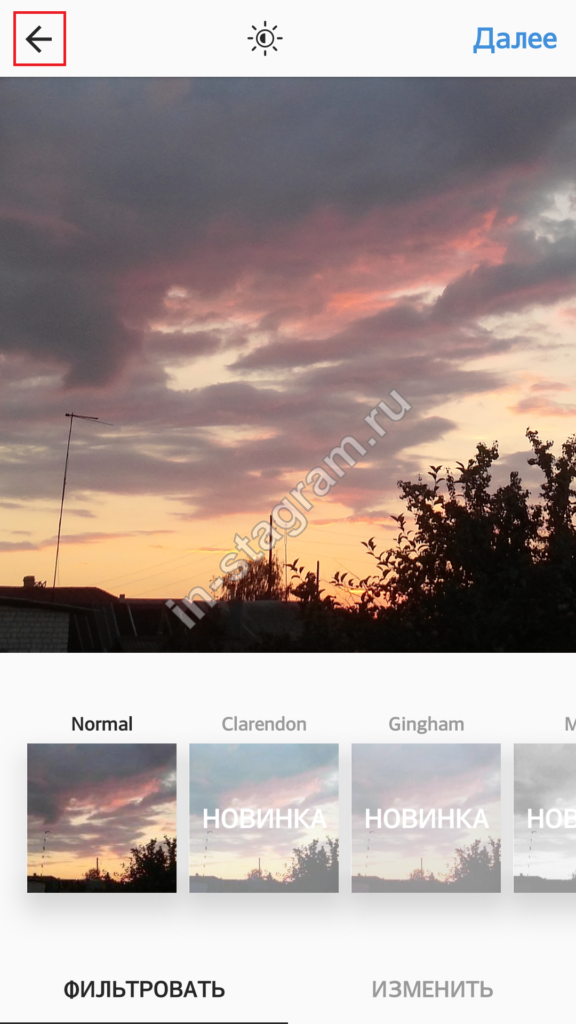
Chernoviki v "Instagram": Če je to, kako ga shranite v telefon, kako izbrisati?
- Po tem bomo ponudili rešiti ta posnetek v osnutku
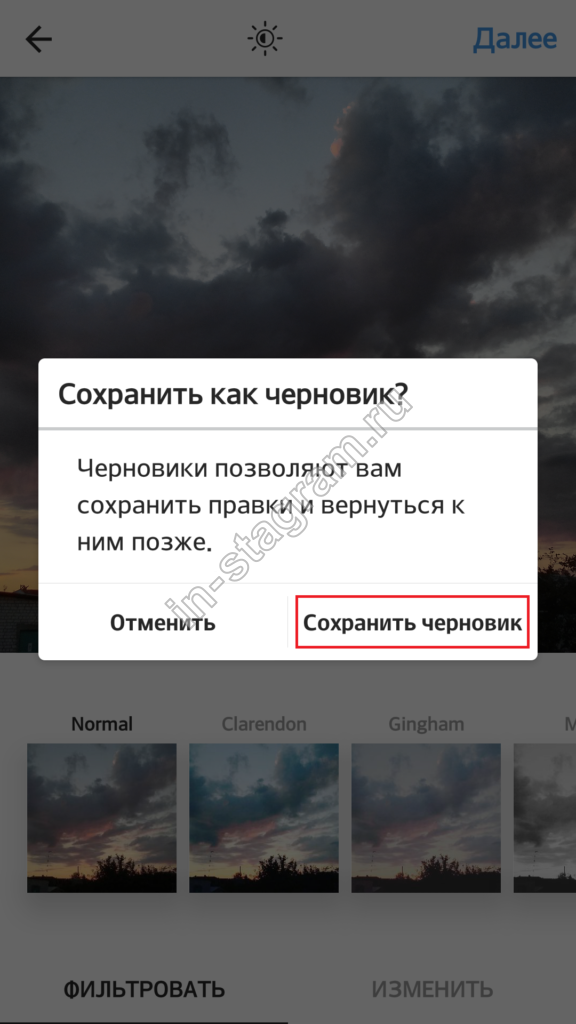
Chernoviki v "Instagram": Če je to, kako ga shranite v telefon, kako izbrisati?
- Po shranjevanju fotografije v Chernovik, bomo videli v naši galeriji novo poglavje " Cherniviki»S fotografijami je dodal.
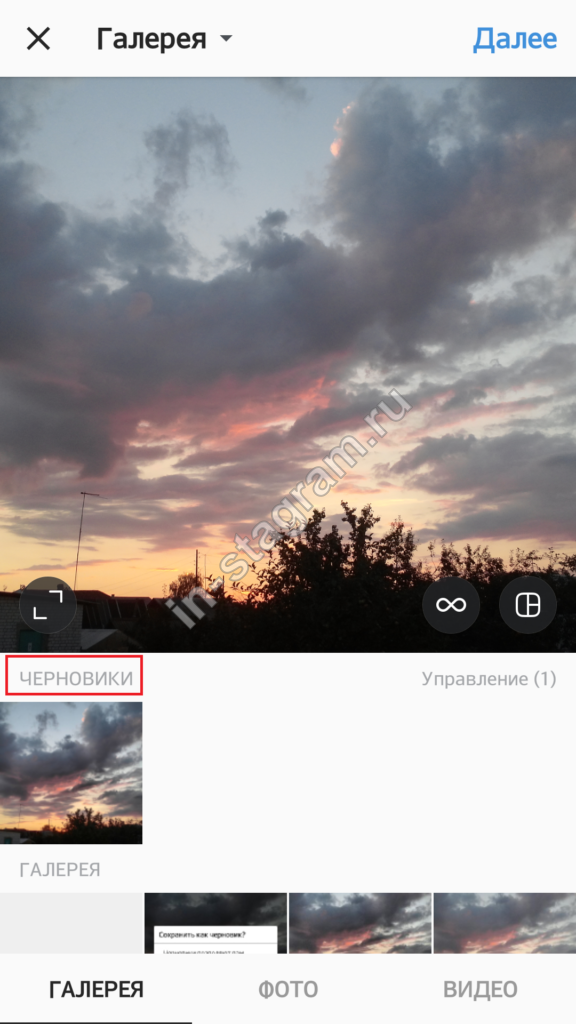
Chernoviki v "Instagram": Če je to, kako ga shranite v telefon, kako izbrisati?
Prihranite osnutek na iPhone v "Instagram":
- Zdaj pa naredimo enako na iPhone. Mi slike

Chernoviki v "Instagram": Če je to, kako ga shranite v telefon, kako izbrisati?
- Urejanje fotografij in kliknite na puščico "Nazaj»
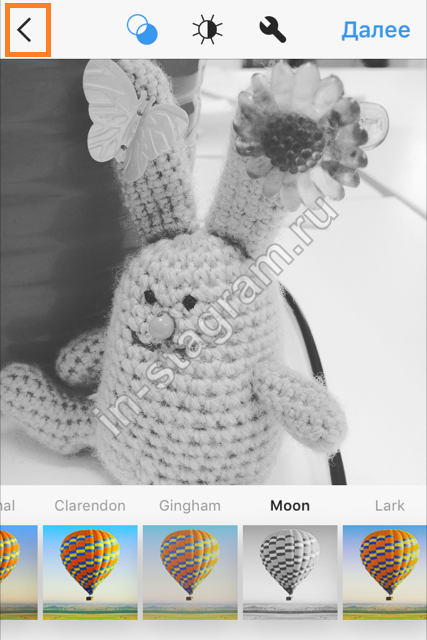
Chernoviki v "Instagram": Če je to, kako ga shranite v telefon, kako izbrisati?
- Naj nastalo fotografijo v " Chernovik»
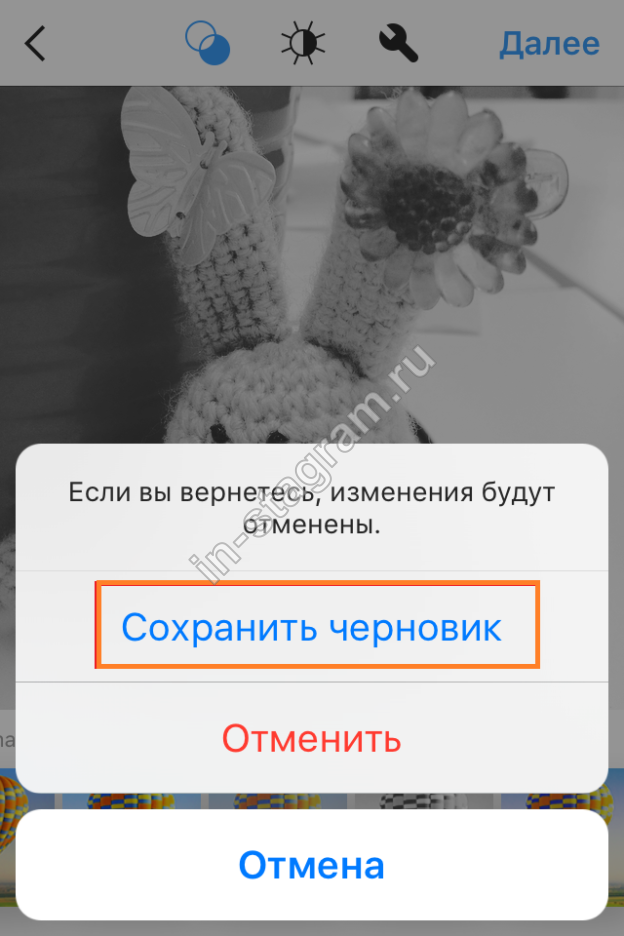
Chernoviki v "Instagram": Če je to, kako ga shranite v telefon, kako izbrisati?
- Če želite najti zdaj to sliko v " Chernovik"Morate opraviti s" Knjižnica"V katerem se bo odprlo novo poglavje.
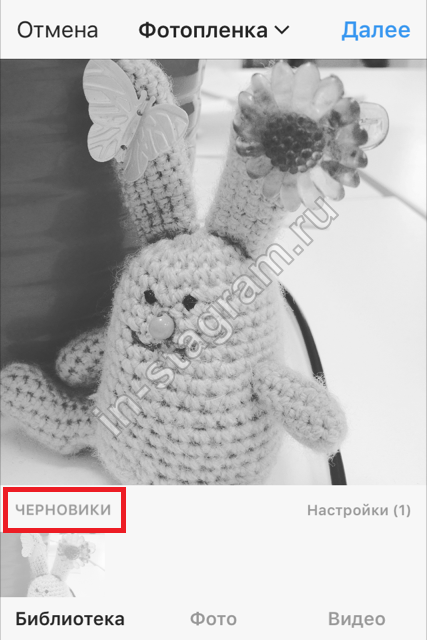
Chernoviki v "Instagram": Če je to, kako ga shranite v telefon, kako izbrisati?
Kako odstraniti osnutek v "Instagram"?
Kot vidimo, je vse zelo preprosto. Shrani so osnutki zelo preprosta in na iPhone in pametne telefone. Navodila so enaka. Shranjeni osnutki bodo shranjeni, dokler jih ne izbrišete. Če želite odstraniti osnutke, potem pa spet smo dali navodila za " Android"In iPhone.
Odstranite osnutek v "Instagram" z iPhone:
- V " Knjižnica»V razdelku Chernivikov, boste videli značilnosti nastavitve.
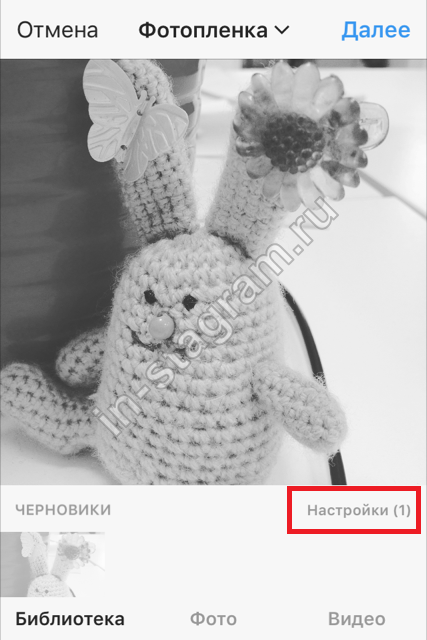
Chernoviki v "Instagram": Če je to, kako ga shranite v telefon, kako izbrisati?
- Pojdi na teh nastavitev in nato kliknite na " Spremeni»
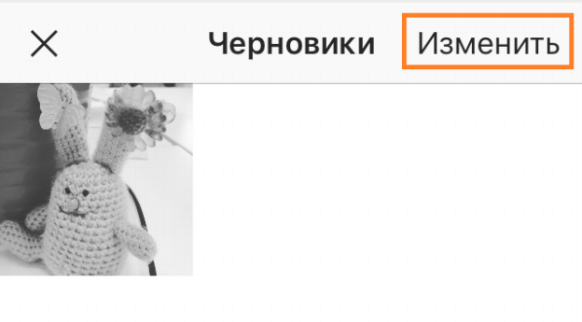
Chernoviki v "Instagram": Če je to, kako ga shranite v telefon, kako izbrisati?
- Nato smo poudarili tiste fotografije, ki jih je treba odstraniti

Chernoviki v "Instagram": Če je to, kako ga shranite v telefon, kako izbrisati?
- Nato kliknite na " Preklic objave»
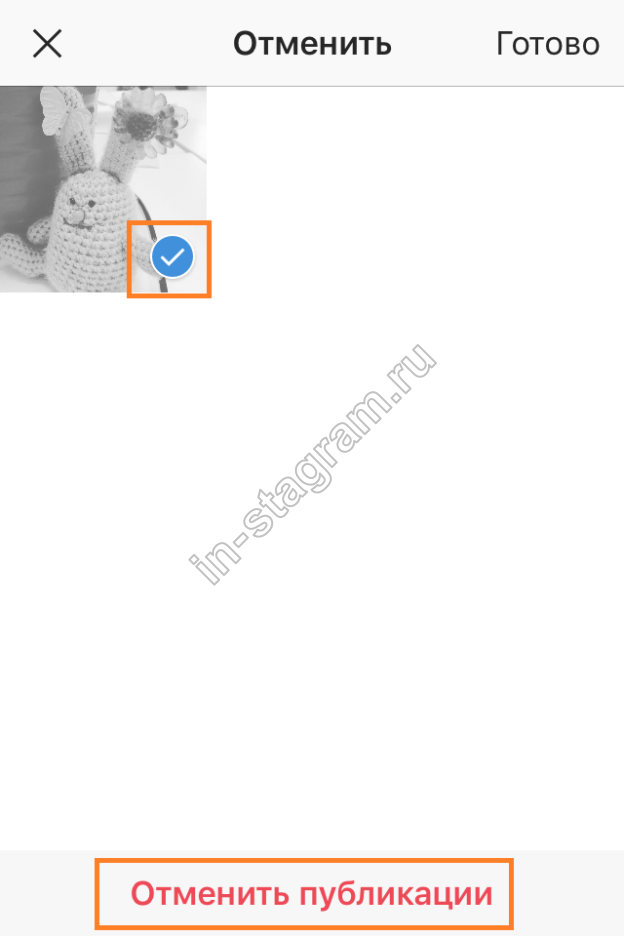
Chernoviki v "Instagram": Če je to, kako ga shranite v telefon, kako izbrisati?
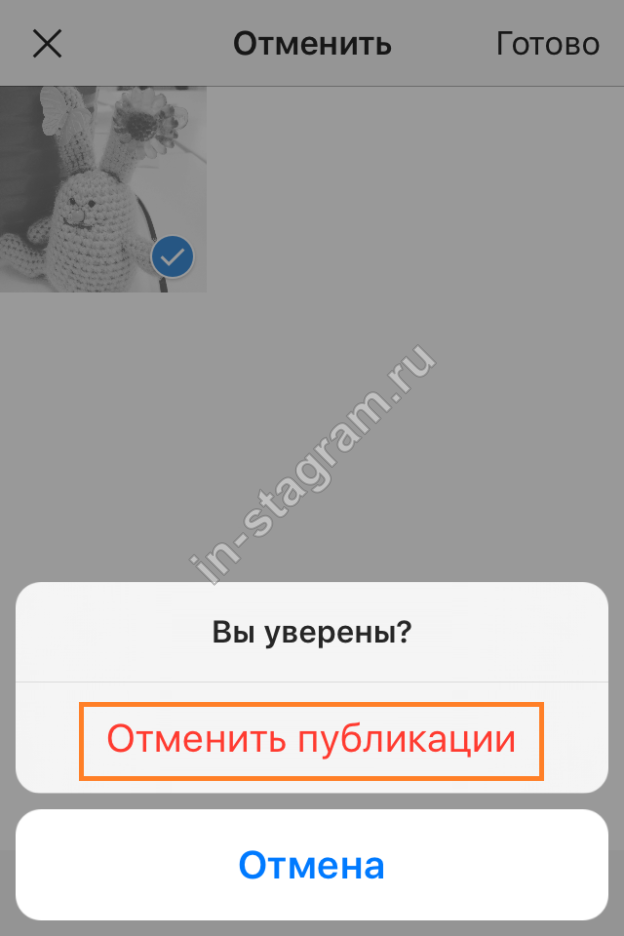
Chernoviki v "Instagram": Če je to, kako ga shranite v telefon, kako izbrisati?
Potrdi naša dejanja
Odstranite osnutek v "Instagram" z na Android:
- Vse enako kot v prejšnjem primeru. počez " Galerija»Gremo na odseku nastavitve -" Nadzor».
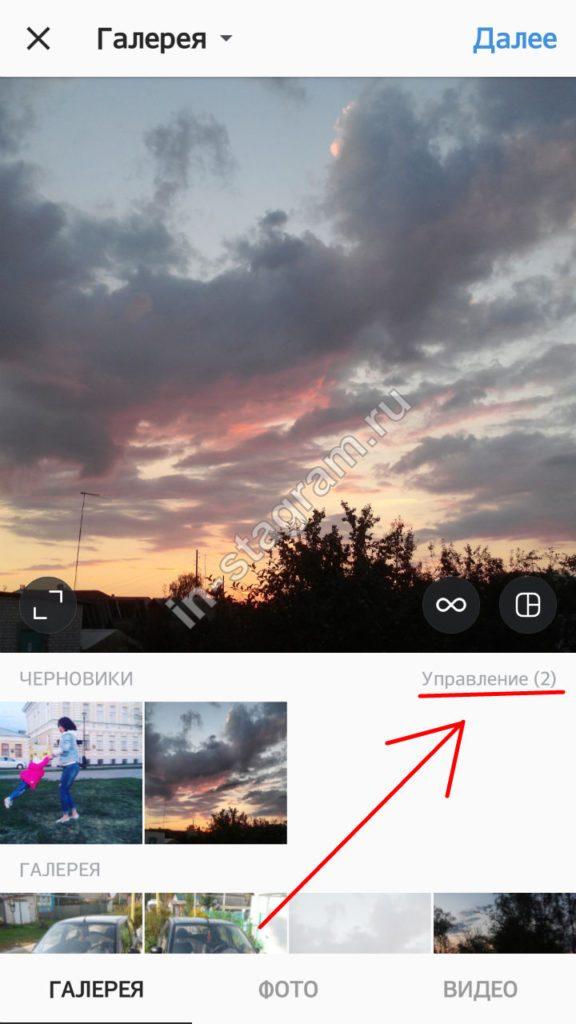
Chernoviki v "Instagram": Če je to, kako ga shranite v telefon, kako izbrisati?
- Nato bo seznam vseh fotografij, shranjenih v osnutku. Kliknite na " Spremeni»
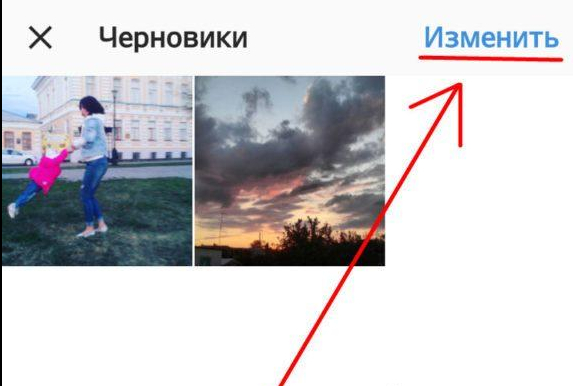
Chernoviki v "Instagram": Če je to, kako ga shranite v telefon, kako izbrisati?
- Nato smo dodeli ne potrebne fotografije in kliknite na " pripravljeno "
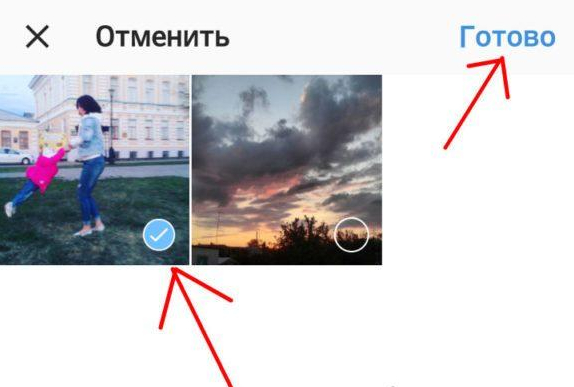
Chernoviki v "Instagram": Če je to, kako ga shranite v telefon, kako izbrisati?
- Nato potrdite naša dejanja (gumb " Preklic"Potrjuje naša dejanja)
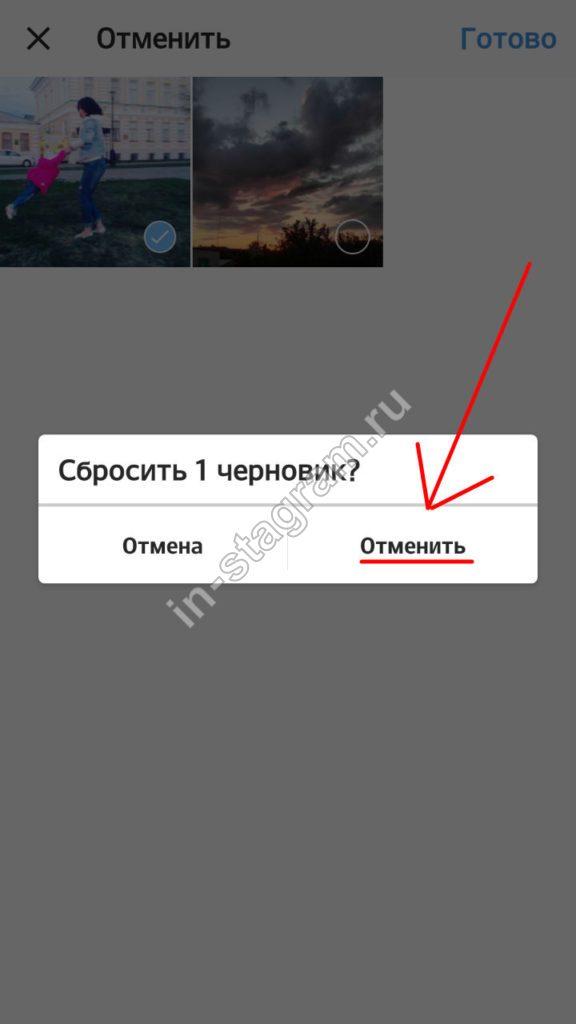
Chernoviki v "Instagram": Če je to, kako ga shranite v telefon, kako izbrisati?
- Kot rezultat, bomo znebili tistih, ki so potrebne v osnutku fotografije
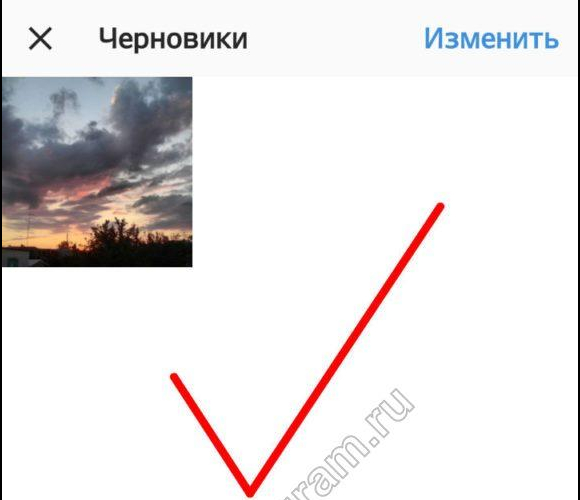
Chernoviki v "Instagram": Če je to, kako ga shranite v telefon, kako izbrisati?

Duck In kako obdržati telefon?